本文目录:
- 概述
- 演示环境
- 部署CAS-Server相关的Tomcat
- 部署CAS-Client相关的Tomcat
- 测试验证SSO
第一:
本demo在一个机器上实现(三个虚拟主机),来看SSO单点登录实例(我们可以布到多个机器上使用都是同一个道理的),一个服务器主机,和两个客户端虚拟主机
<span style="font-size:18px;"># 127.0.0.1 localhost
# ::1 localhost
127.0.0.1 localhost
127.0.0.1 www.bbs.itcast.cn
127.0.0.1 www.news.itcast.cn
127.0.0.1 www.news.com
127.0.0.1 www.bbs.com
127.0.0.1 www.server.com
</span></span></span>第二:在tomcat的根目录下,分别建立三个目录,即server、bbs、news。
在三个目录下,分别都建立一个ROOT(ROOT是tomcat的主默认主页目录)文件夹。
将cas-server.xx.war解压后散放到/tomcat/server/ROOT目录下。如下图:
注意目录结构,是散放到ROOT的目录下。
第三步:先测试服务器是否可以正常使用
启动tomcat,在地址栏输入:
http://www.server.com:8080(因为我没有修改端口默认值)
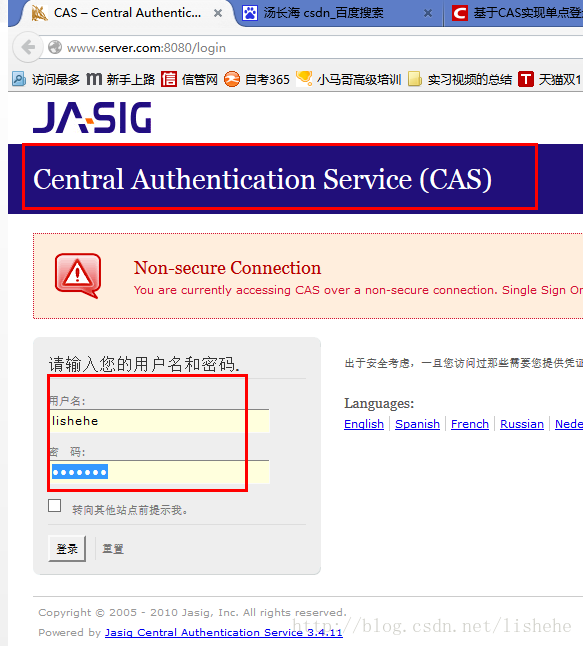
请先保证在单个服务器上登录可以登录成功。如果不能登录成功,请重复前面的配置。
第四步:配置两个客户端
将下载的文件mywebapp.war分别解压到tomcat/bbs/ROOT目录下和tomcat/news/ROOT目录下。注意是散放到ROOT目录下。
由于在mywebapp.war中并没有放置依赖的jar文件,所以,还需要我们添加它所依赖的jar文件,为此我为大家准备了已经放放置好的
mywebapp.war文件。
放置好的目录结构如下:
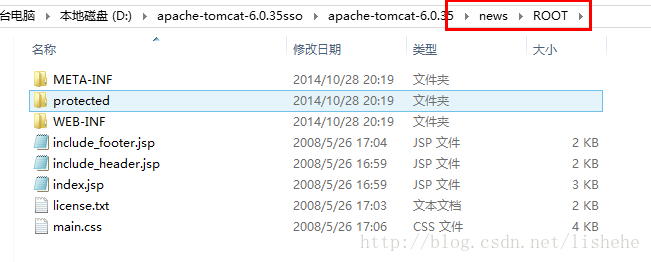
WEB-INF/lib目录下的包如下:
cas-client-core-3.2.1.jarcommons-logging-1.1.jar
这两个包,在cas-client.rar文件中都可以找到。
此处,你可以启动一个tomcat,如果启动成功,则进入下一步。
第五步:修改客户端的配置文件
当使用登录客户端受保护的资源时,如果发现还没有登录,则会重定向到服务器(售票处)请求登录验证,登录成功后即会获取一张票据,服务器会携带这张票据再重定向到客户端页面。
修改客户端的web.xml配置文件,让它在登录时,知道去哪台服务器:
注意将里面的https全部修改成http。
修改的部分主要分为两块:
1:修改登录重定向过虑器,它用于保护受保护的资源,如果发面用户在访问受保护的资源时,用户还没有登录,则会重定向到服务器,要求用户登录:
<span style="font-size:18px;"><filter>
<!--配置登录过滤器,注意负责在登录时重定到服务器页面-->
<filter-name>CAS Authentication Filter</filter-name>
<filter-class>org.jasig.cas.client.authentication.AuthenticationFilter</filter-class>
<init-param>
<!--到服务器地址,注意后面的/login-->
<param-name>casServerLoginUrl</param-name>
<param-value>http://www.server.com:8080/login</param-value>
</init-param>
<init-param>
<!--本程序所在的URL-->
<param-name>serverName</param-name>
<param-value>http://www.news.com:8080</param-value>
</init-param>
<init-param>
<param-name>renew</param-name>
<param-value>false</param-value>
</init-param>
<init-param>
<param-name>gateway</param-name>
<param-value>false</param-value>
</init-param>
</filter></span>第六步:测试登录
目前还不能实现单点登录。但可以对任意的一个客户端进行登录验证。
1、 在地址栏输入
点击访问受保护的页面:got to protected area
将重定向到服务器请求登录:
登录成功后即重定回原请求页面:
第七步:配置可以单点登录
Cas服务器都是用spring配置文件配置而成。且使用了cookie技术。在ticketGrantingTicketCookieGenerator.xml文件中,保存了cookie的生成方式及有效时间。
注意,这是在server服务器上的spring配置文件。
打开此文件,修改成以下内容:
<span style="font-size:18px;"><bean id="ticketGrantingTicketCookieGenerator" class="org.jasig.cas.web.support.CookieRetrievingCookieGenerator"
p:cookieSecure="false"
p:cookieMaxAge="3600"
p:cookieName="mycas"
p:cookiePath="/" /></span>说明:false是指支持http协议登录。默认为true,支持https登录。
3600中cookie保存在本地的时间,默认为-1即浏览器缓存。
cookiePath是cookie的path设置。
第八步:单点登录测试
修改了上面文件后,即可测试是否可以从一个点的登录,即可以访问两个网站时都显示先登录的姓名:
在地址栏直接输入:www.bbs.com:8080
可以看到,显示的是news用户名,即之前在www.news.com上登录的用户名,即实现单点登录。
好了,以上步骤,完成,如果可以配置成功,再进入下一步。
总结
以上都是在建立在SSO的war下实现的单点登录的效果,最简单的效果,最简单的入门操作,
在CAS的主页上,可以看到CAS服务器,和客户端配置的完整过程,根据提示,完全可以配置成功服务器和客户端。同时,在CAS上也可以找到服务器端的程序和客户端的程序,都是已经配置好的,对于初步学习来说,完全可以直接取来配置测试。以上就是直接使用CAS官方提供的示例服务器和示例客户端配置一个单点登录的示例!
下篇在Eclipse环境中开发SSO





 本文详细介绍了如何在三个虚拟主机环境下配置CAS服务器和客户端实现单点登录功能,包括部署步骤、测试验证等关键环节。
本文详细介绍了如何在三个虚拟主机环境下配置CAS服务器和客户端实现单点登录功能,包括部署步骤、测试验证等关键环节。
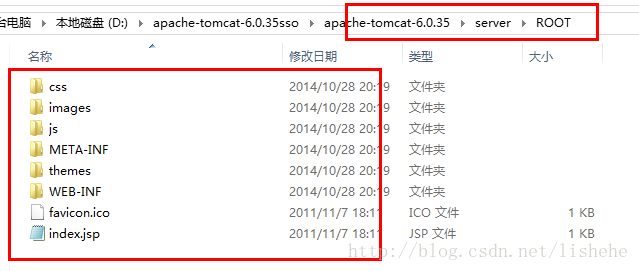
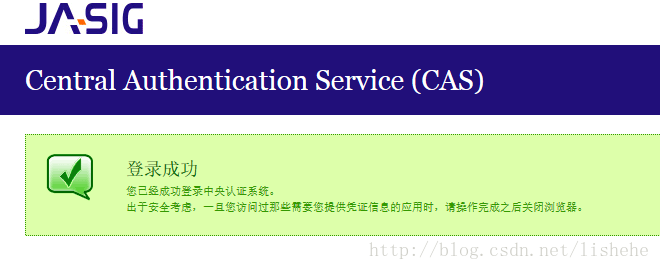
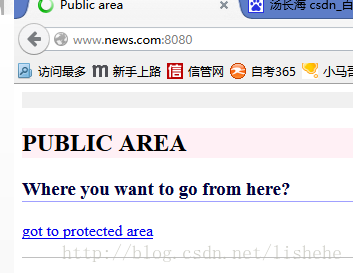
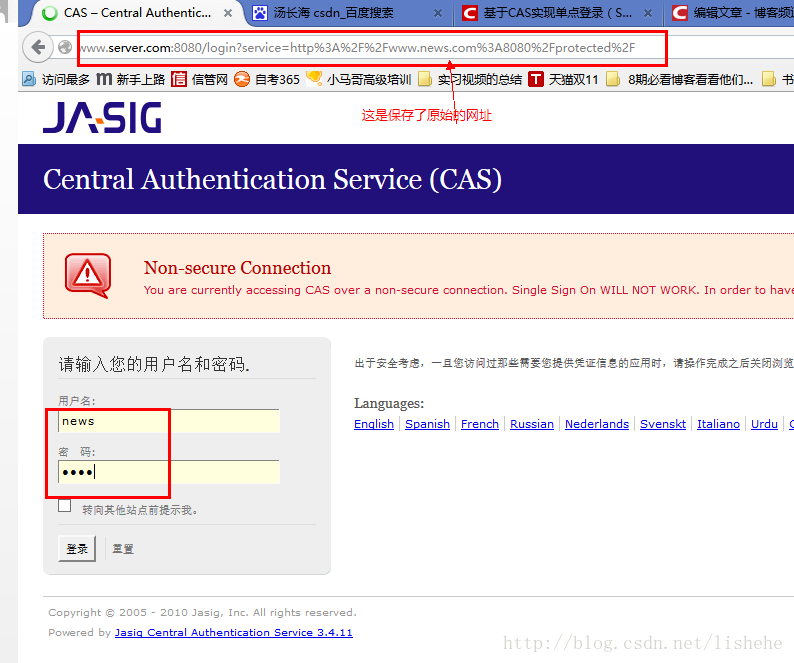
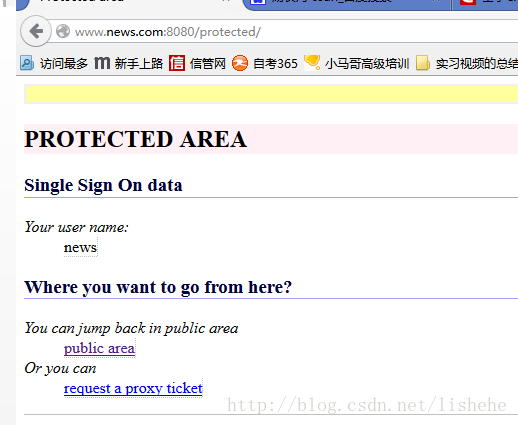
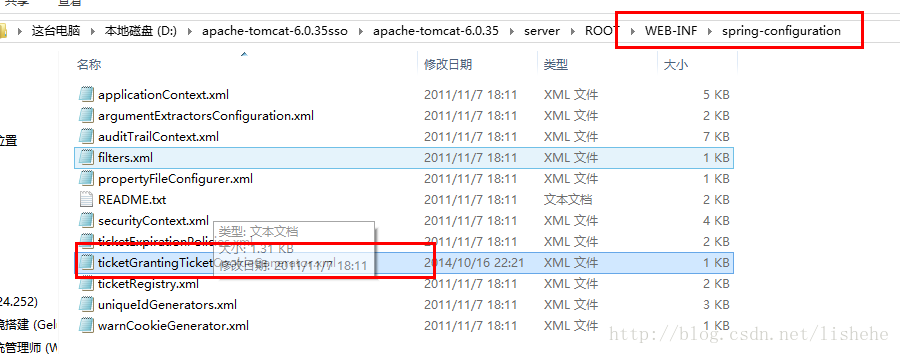
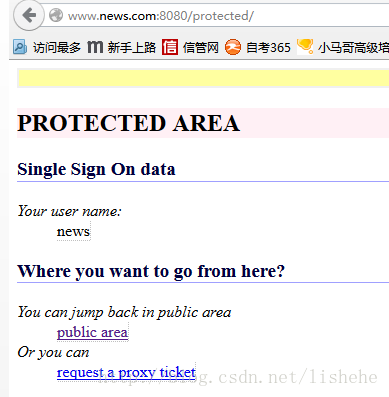
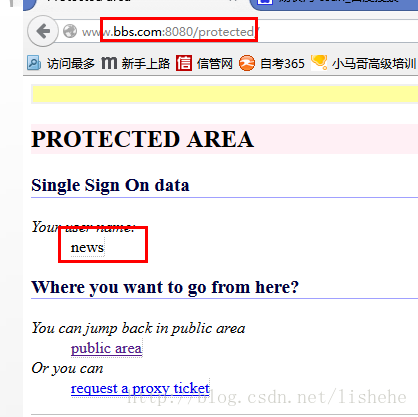
















 1502
1502










